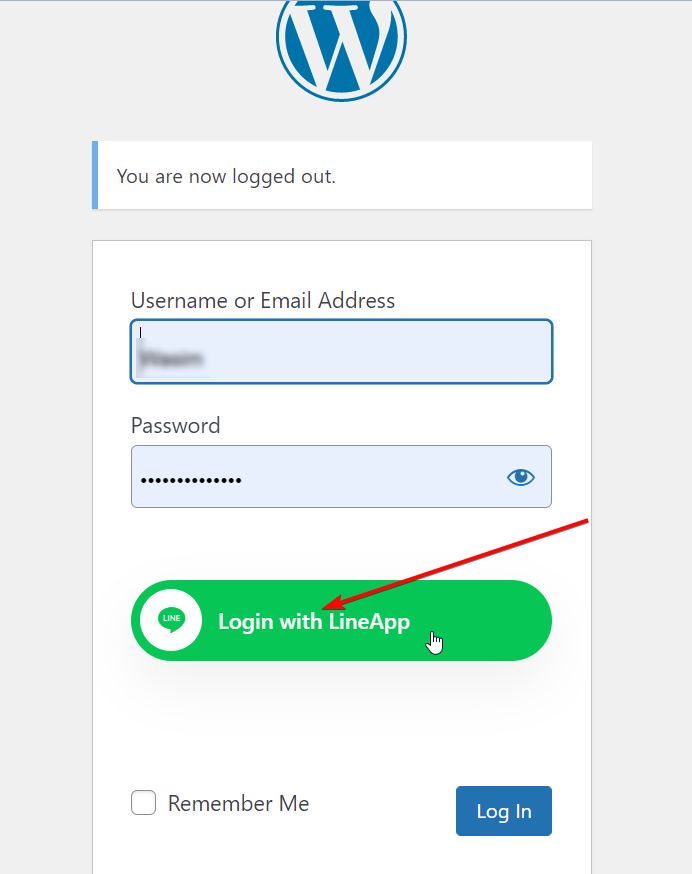WP Social plugin integreres perfekt med alle de populære sociale medieplatforme. Den kommer med funktioner som social share, social count og social login. Udover andre sociale konti, understøtter WP Social LINE App-integration med WordPress, som lader dig tilføje en login-knap, så brugerne kan logge ind med deres LINE-konto ved hjælp af dette WordPress-plugin til sociale medier.
Læs denne dokumentation for at lære processen med LINE App-integration med WordPress ved hjælp af WP Social plugin.
Kom godt i gang #
For at tillade dine besøgende at logge ind med deres LINE App-konto, skal du først oprette en LINE App. Når du har oprettet APP'en, skal du gå over til plugin'et på dit WordPress-dashboard og åbne indstillingen for at konfigurere Line-login til dit websted. Følgende guide hjælper dig gennem oprettelse af Line App og login-integrationsprocessen.
Opret LINE App #
Sådan starter du LINE-appens oprettelsesprocessen:
- Gå til LINE Developers Console.
- Log ind på din LINE-konto, hvis du ikke er logget ind.
- Opret nu en udviklerkonto på LINE.
- Gå ind Udviklernavn (dit navn) og din email.
- Læs og accepter LINE-udvikleraftalen.
- Klik på "Lav min profil”.
Nu har du oprettet din LINE-udviklerkonto. Det næste trin i WordPress LINE App-integration er at oprette en udbyder til LINE-appen.
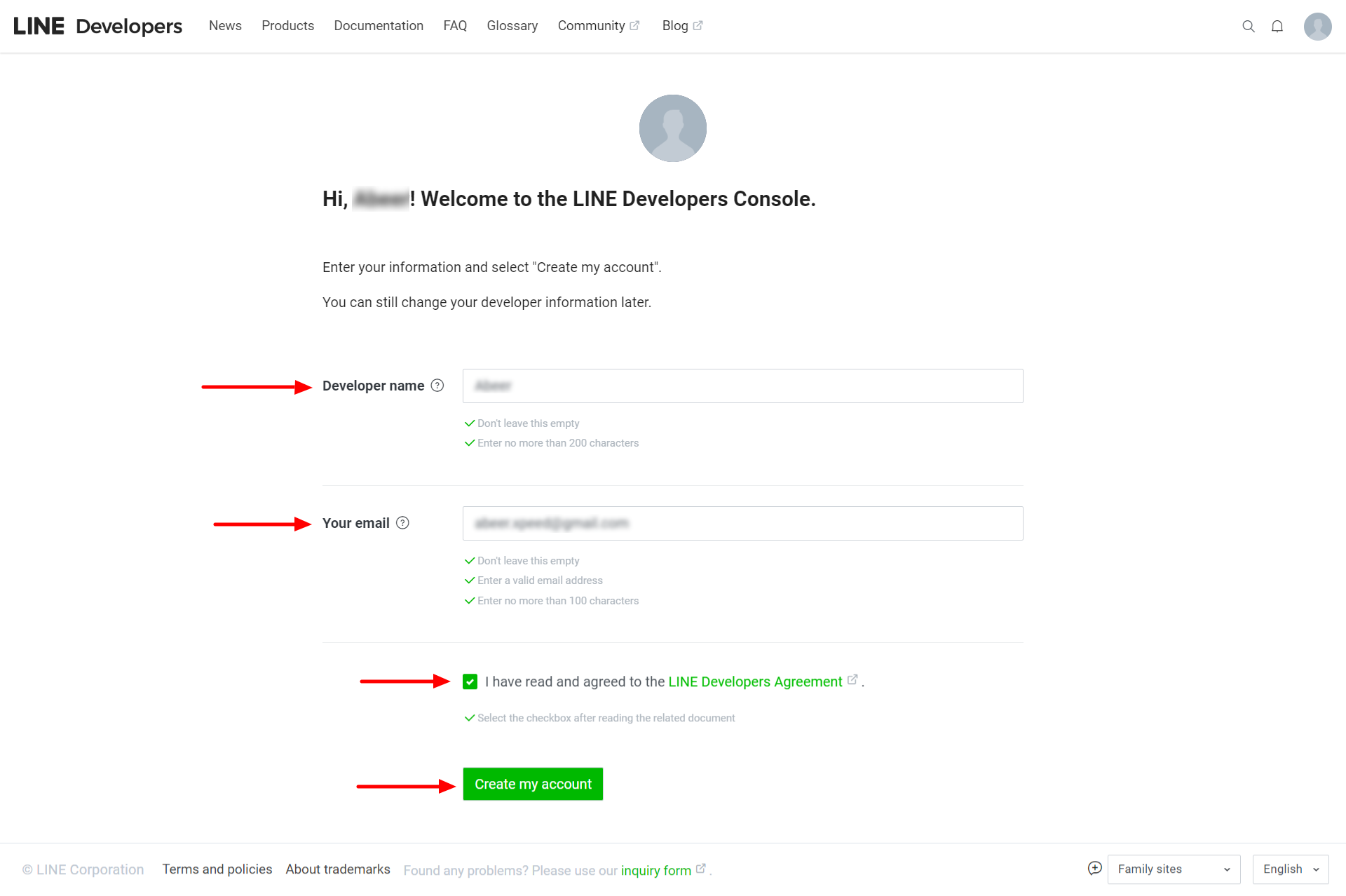
Opret en udbyder #
Når du har oprettet kontoen, vil du blive ledt over til LINE Developers Console. Klik der på "Opret en ny udbyder”-knappen.
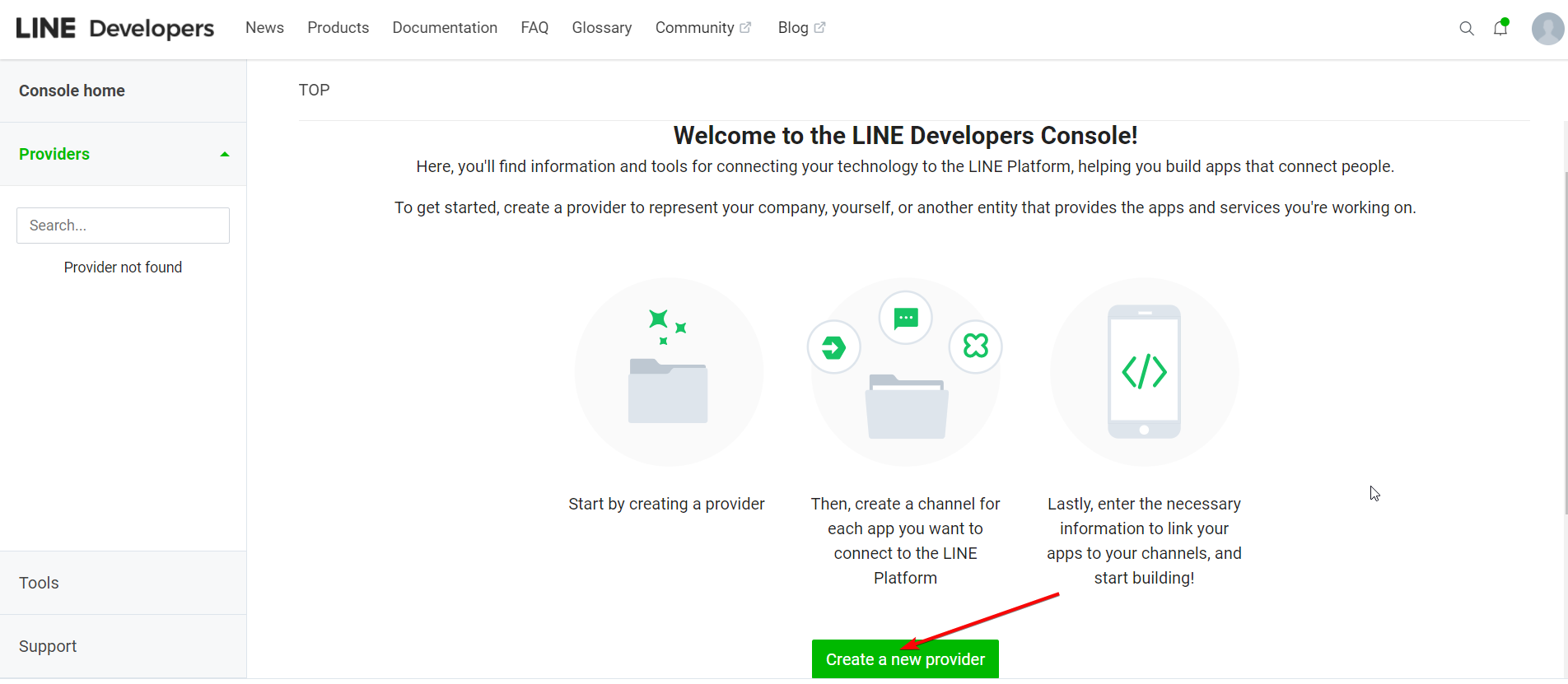
Derefter vises en pop op Opret en ny udbyder. der,
- Indtast en Udbyderens navn.
- Klik på skab at oprette udbyderen.
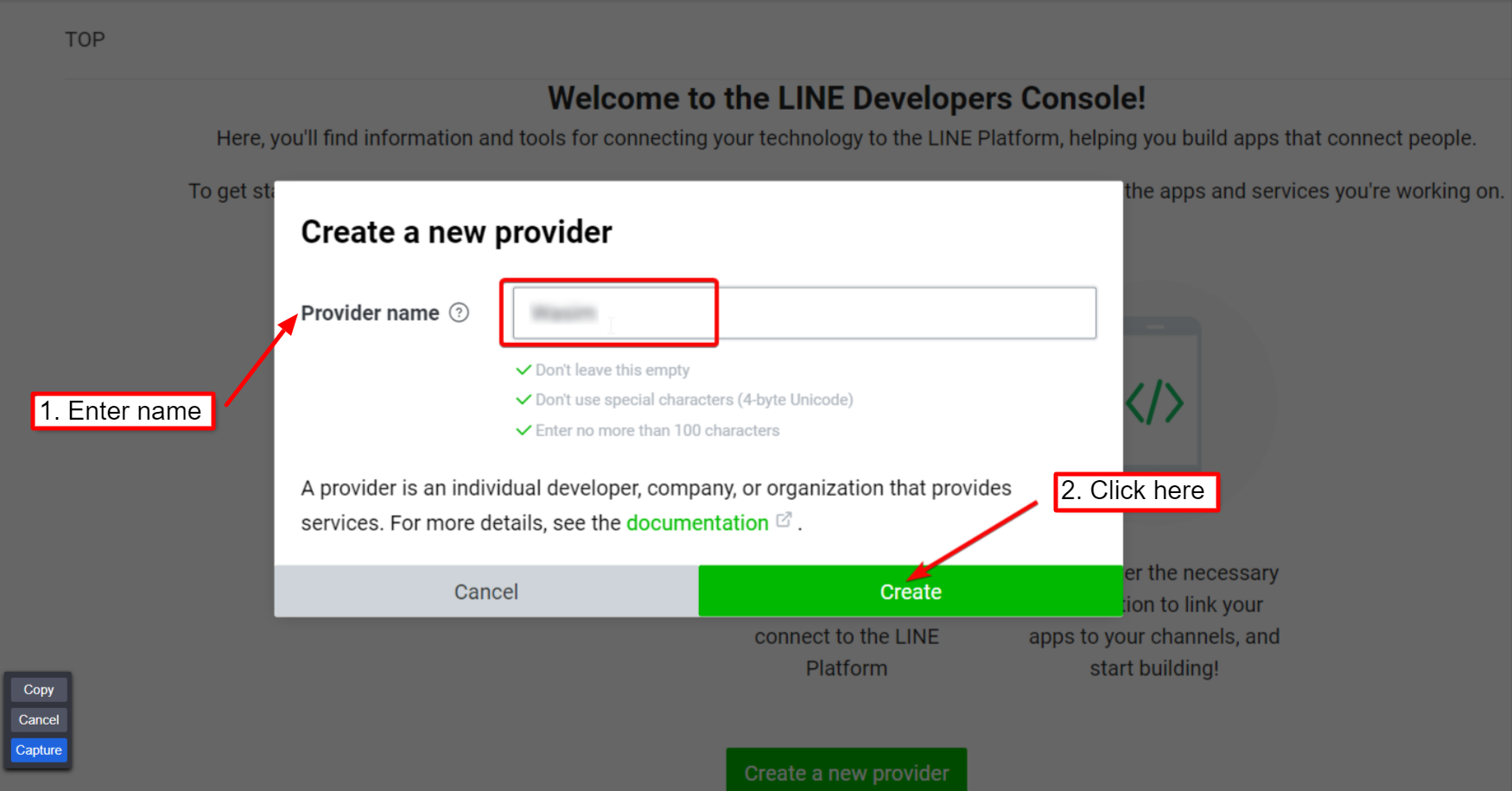
Opret en LINE-app-loginkanal #
Opret derefter en LINE-app-loginkanal for at oprette forbindelse til LINE-platformen. For at gøre det skal du klikke på "Opret en ny kanal" på fanen Kanaler som vist på skærmbilledet nedenfor.
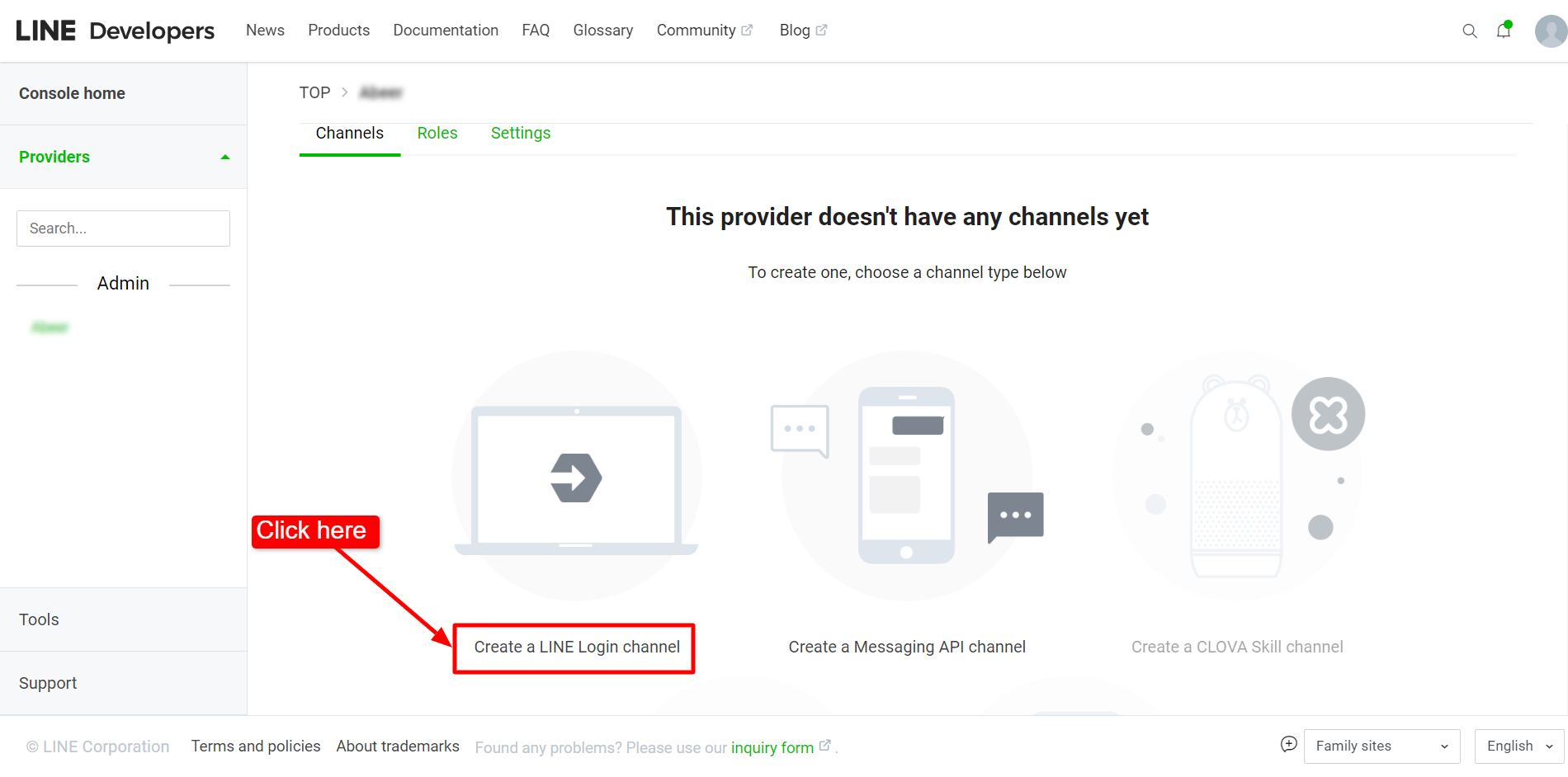
Udfyld de påkrævede felter og klik på "Opret" #
Umiddelbart derefter vil en side poppe op med alle relevante felter relateret til LINE app-kanal som kanalnavn, kanalbeskrivelse osv. Alt du skal gøre er at udfylde felterne og oprette en kanal.
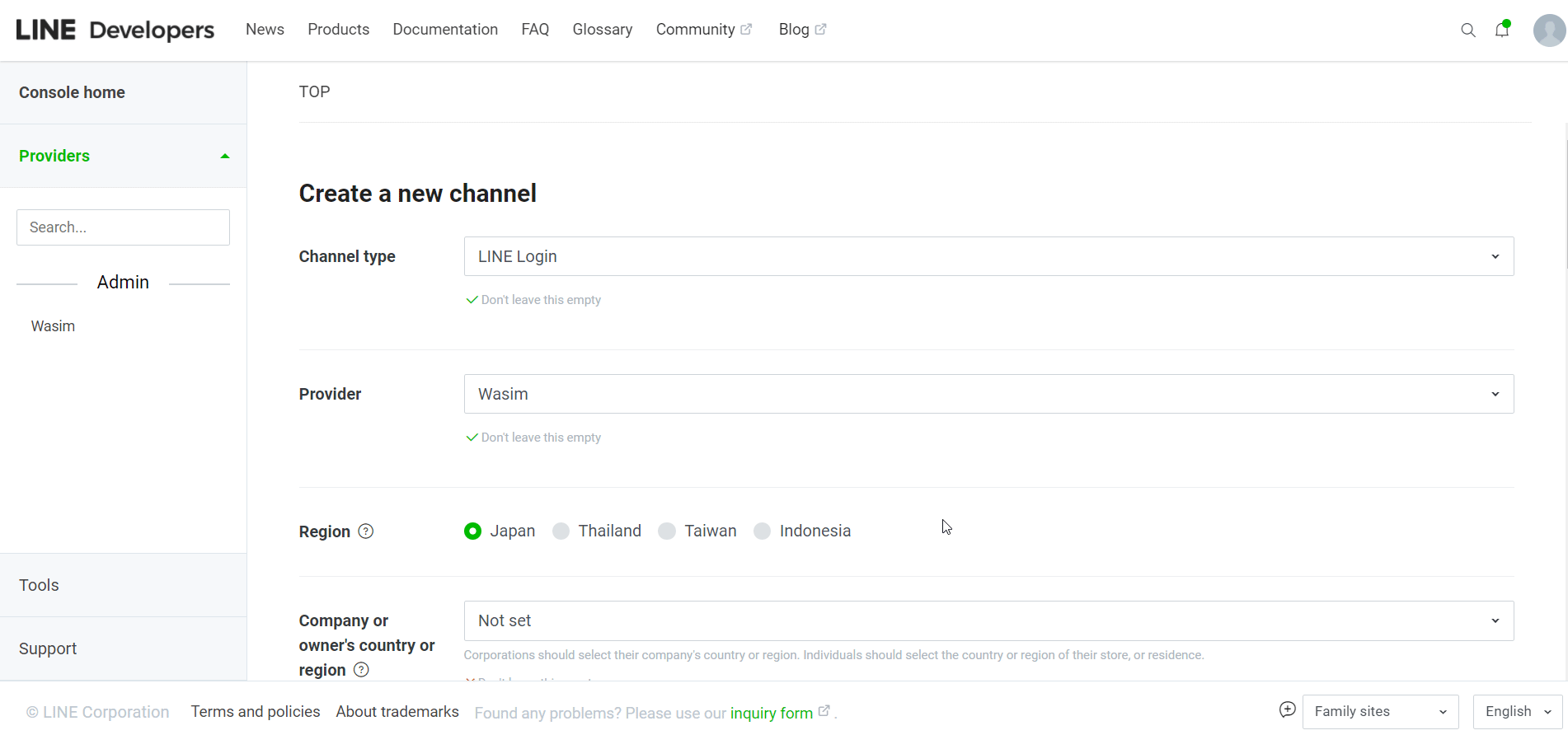
Efter oprettelse af kanalen vil alle relevante oplysninger relateret til din kanal dukke op, inklusive kanal-id og kanalhemmelighed under fanen Grundlæggende indstillinger.
Hent Callback URL fra WP Social Plugin #
På dette tidspunkt skal du gå til WP Social-pluginnet på dit WordPress-dashboard og få Callback-URL'en til LINE App-integration med WordPress. For det,
- Naviger til WP Social > Socialt login > Udbydere fra dit WordPress-dashboard.
- Åbn indstillingerne for LINE-appen.
- Klik på Kom godt i gang knap på LinkedIn login.
- Kopier "Gyldig OAuth-omdirigerings-URL“.
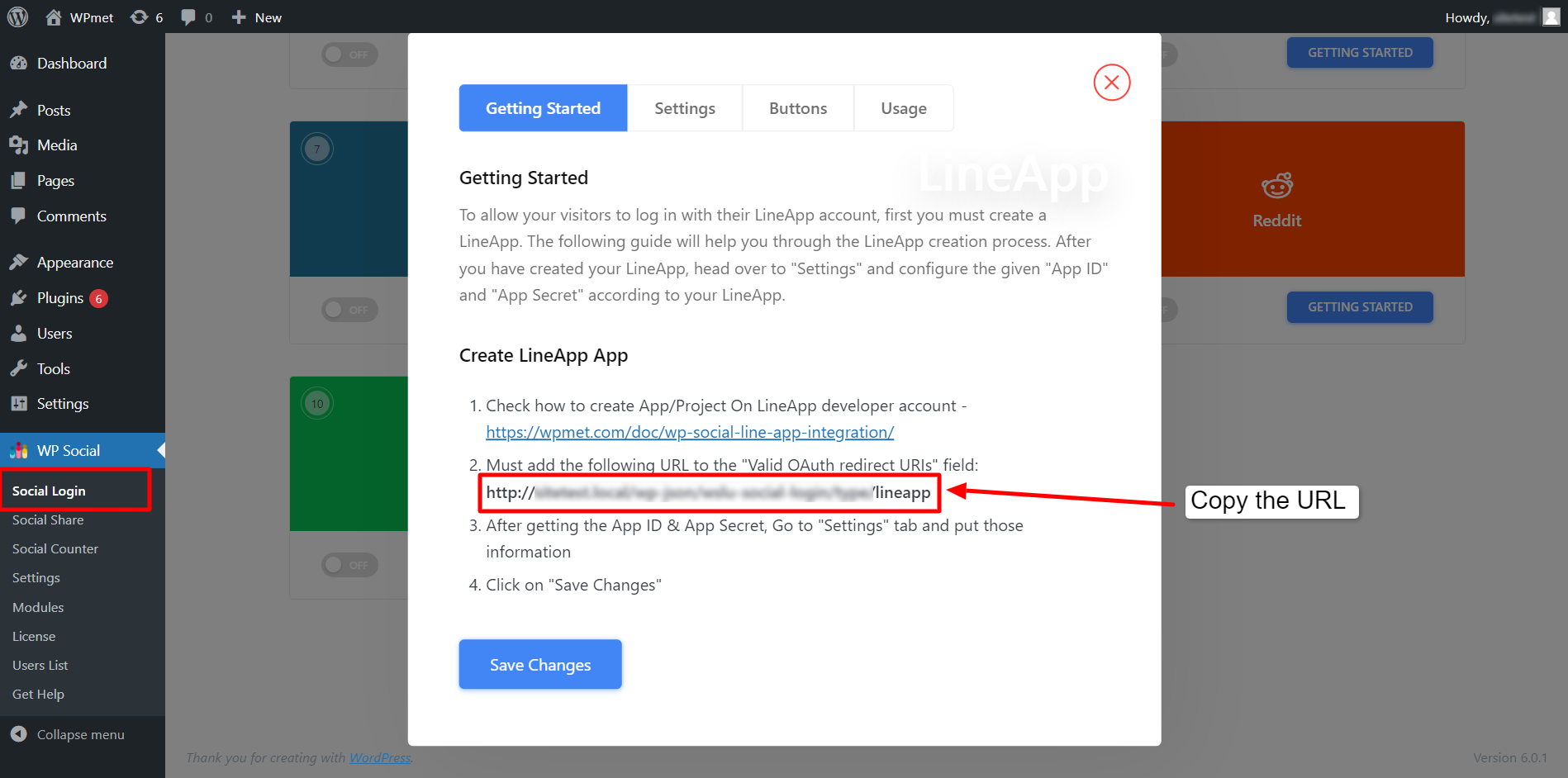
Gå nu tilbage til LINE Login-kanalen fra udviklerkonsollen og flyt til fanen LINE Login. Derefter,
Find Callback URL feltet og klik på Redigere knap.
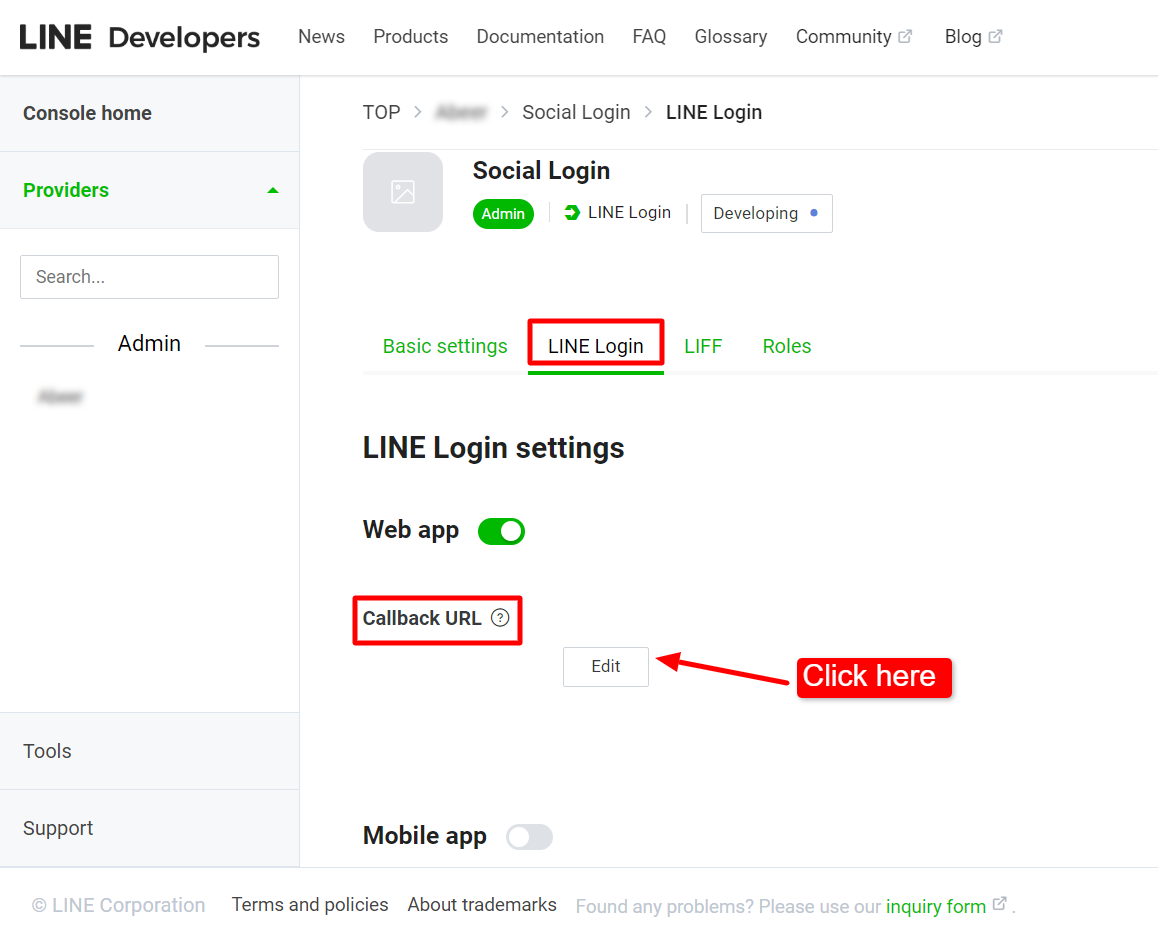
Når du har klikket, vises et felt, hvor du kan indsæt Callback URL du kopierede tidligere.
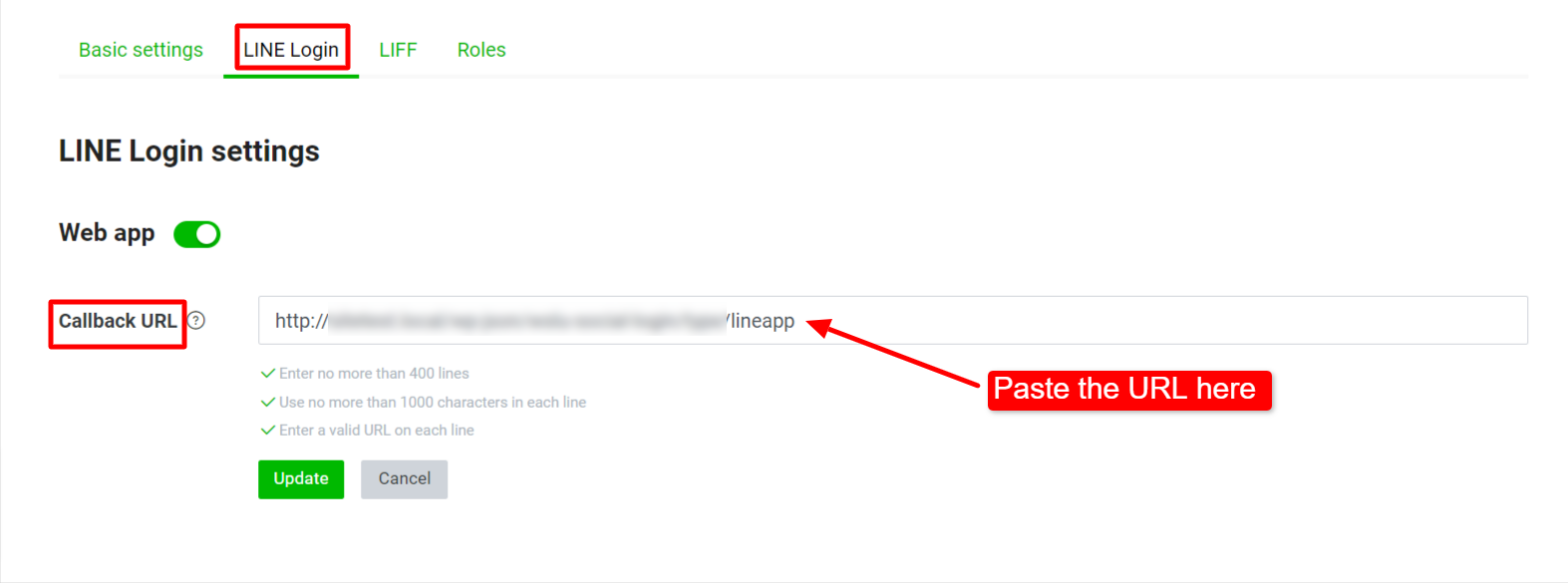
Bekræft appen med kanal-id'et og kanalhemmeligheden #
Lige derefter skal du kopiere både kanal-id og kanalhemmelighed fra kanaldetaljerne som vist ovenfor og indsætte dem i de angivne felter i WP Social plugin. For det,
- Skift til Grundlæggende indstillinger fanen.
- Kopier Kanal-id.
- Kopier Kanalhemmelighed.
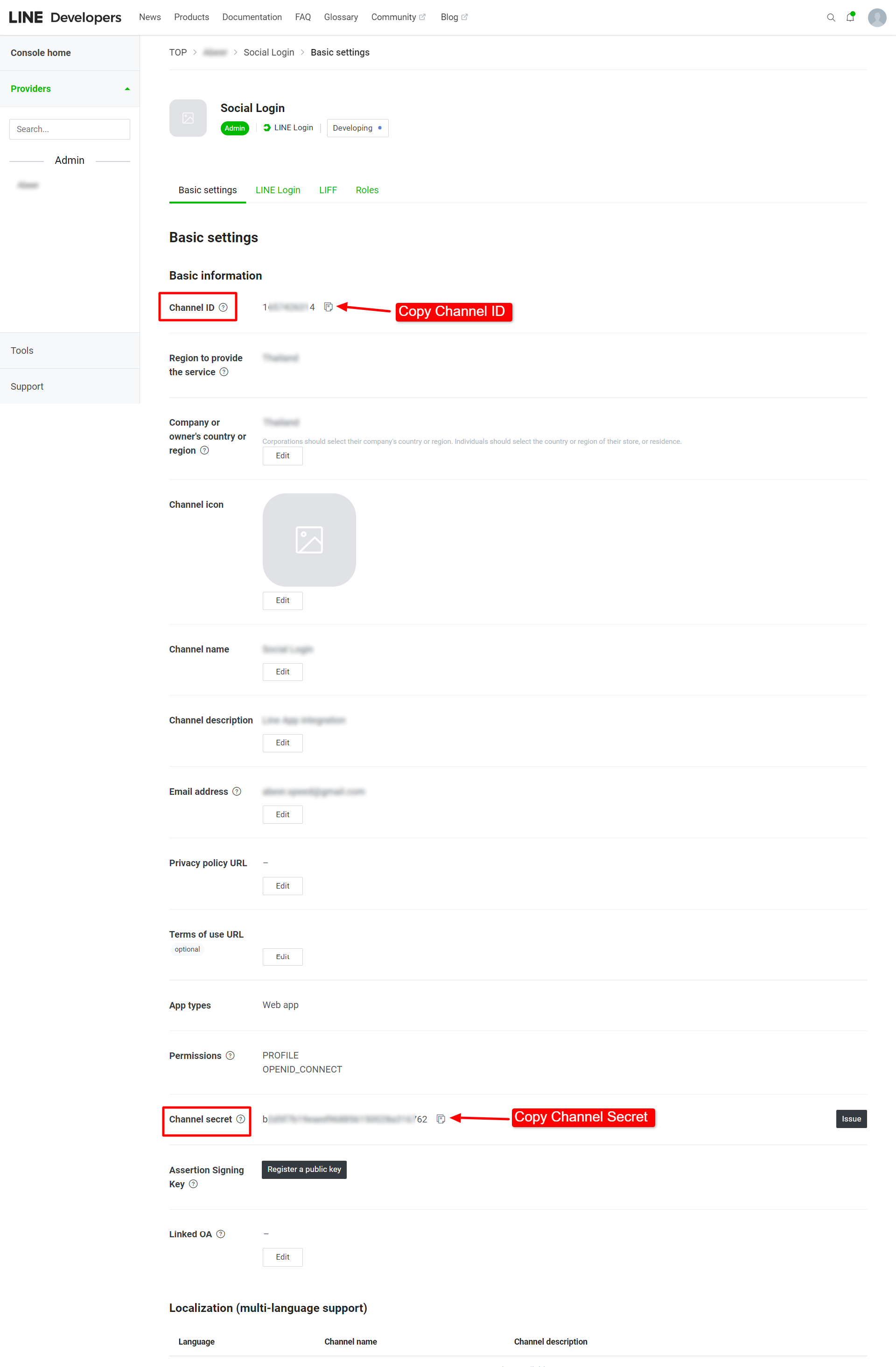
Her skal du klik på 'Anvend' for at få tilladelse til e-mailadresse, eller du vil støde på problemer med login med din LINE-konto.
Så klik på Anvend og tjek derefter de andre muligheder i overensstemmelse hermed.
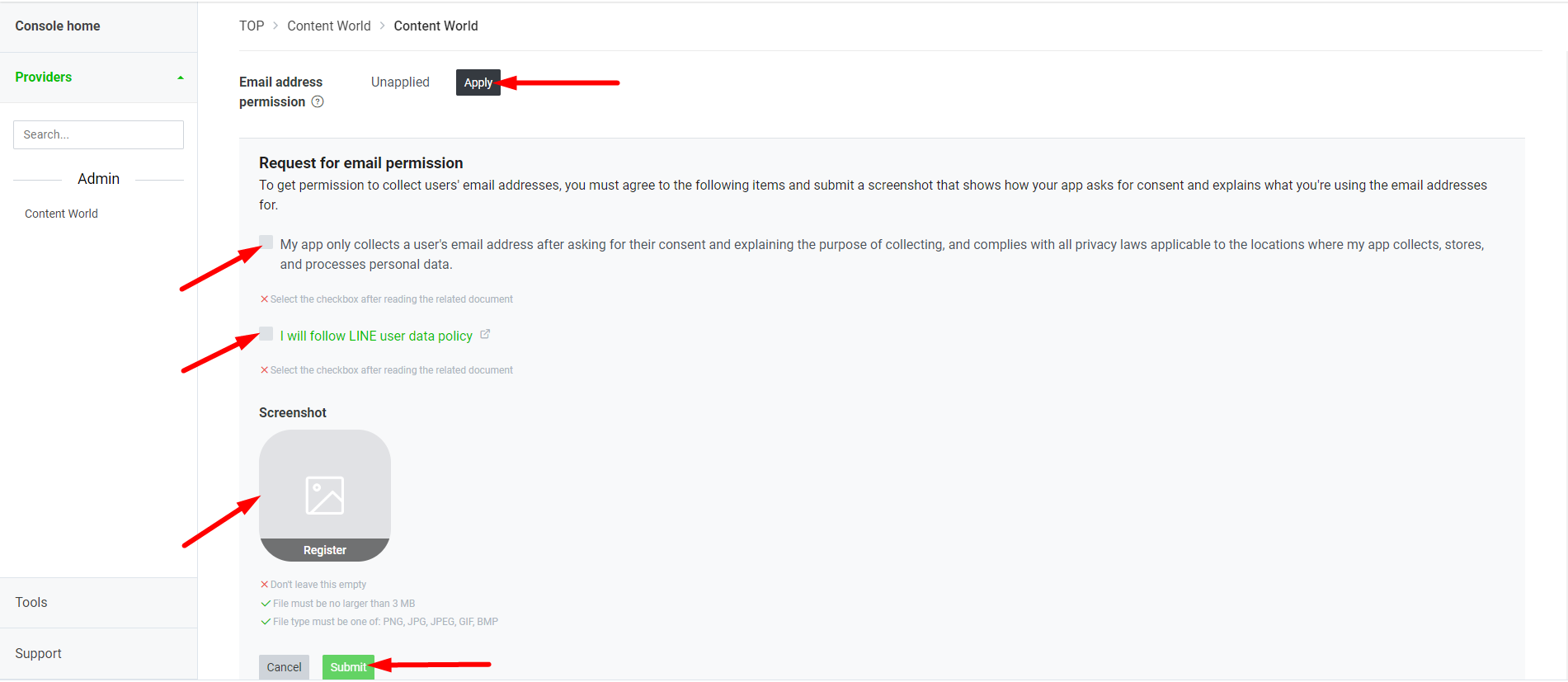
Konfigurer WP Social for LINE App-integration med WordPress #
Efter den vellykkede LINE app-oprettelse er næste trin i LINE App-integration med WordPress at tilføje LINE med Klient-id og hemmelighed på WP Social plugin på dit WordPress dashboard. For det skal du først logge ind på dit WordPress-websted, derefter,
- Naviger til WP Social > Socialt login fra dit dashboard.
- Skift til Udbydere fanen.
- Klik for at Indstillinger under LINE.
- I pop op-vinduet skal du flytte til Indstillinger fanen.
- Gå ind i App-id i det påkrævede felt.
- Gå ind i Appens hemmelighed i det påkrævede felt.
- Klik derefter Gem ændringer knap.
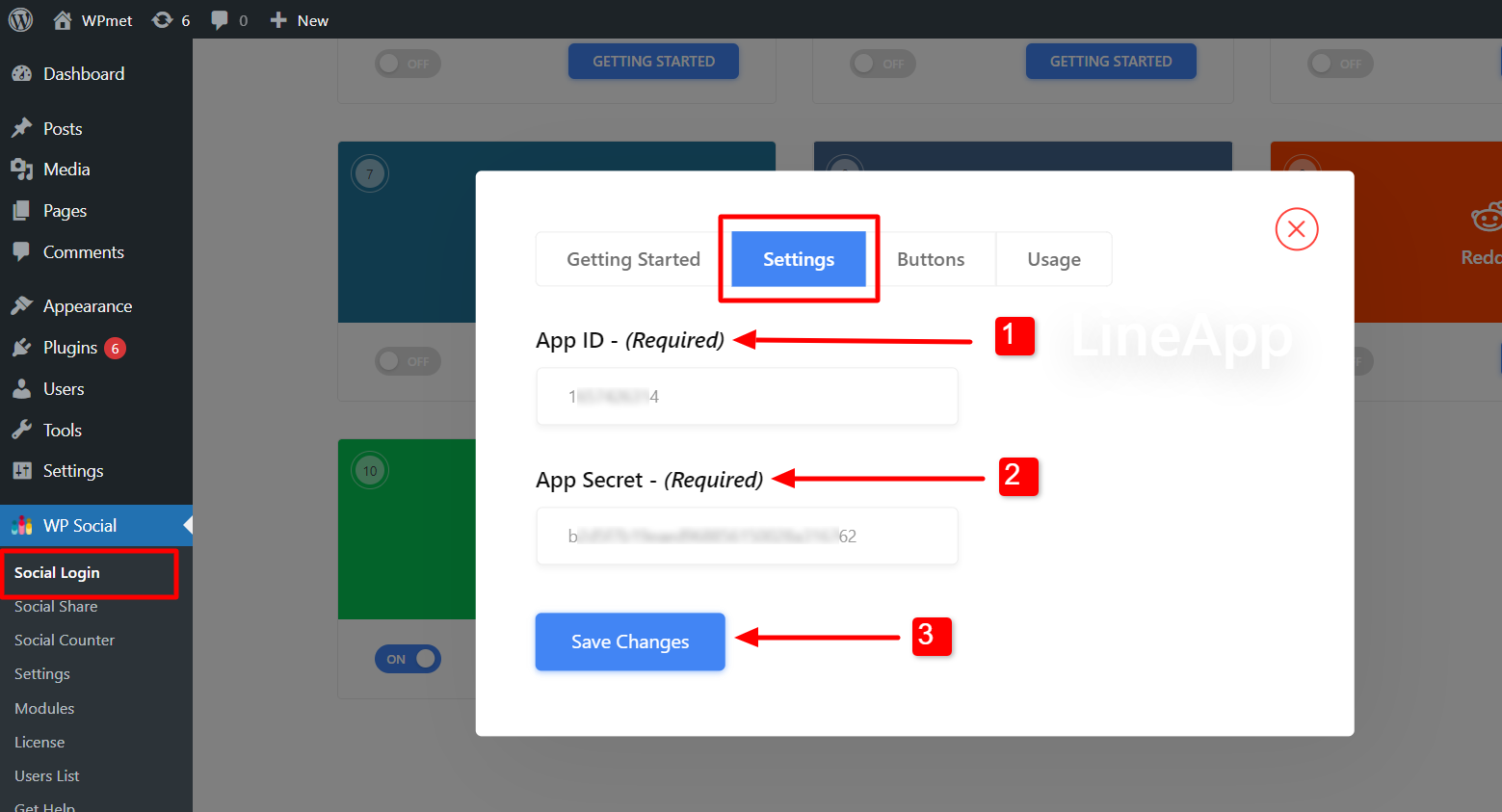
Tilføj logon-knap-etiket #
Du kan tilpasse knapetiketten for LINE login-knappen. For at tilføje/ændre knapetiketten,
- Flyt til Knapper fanen.
- Gå ind Log ind etikettekst.
- Gå ind Logout etikettekst.
- Derefter Gem ændringer.
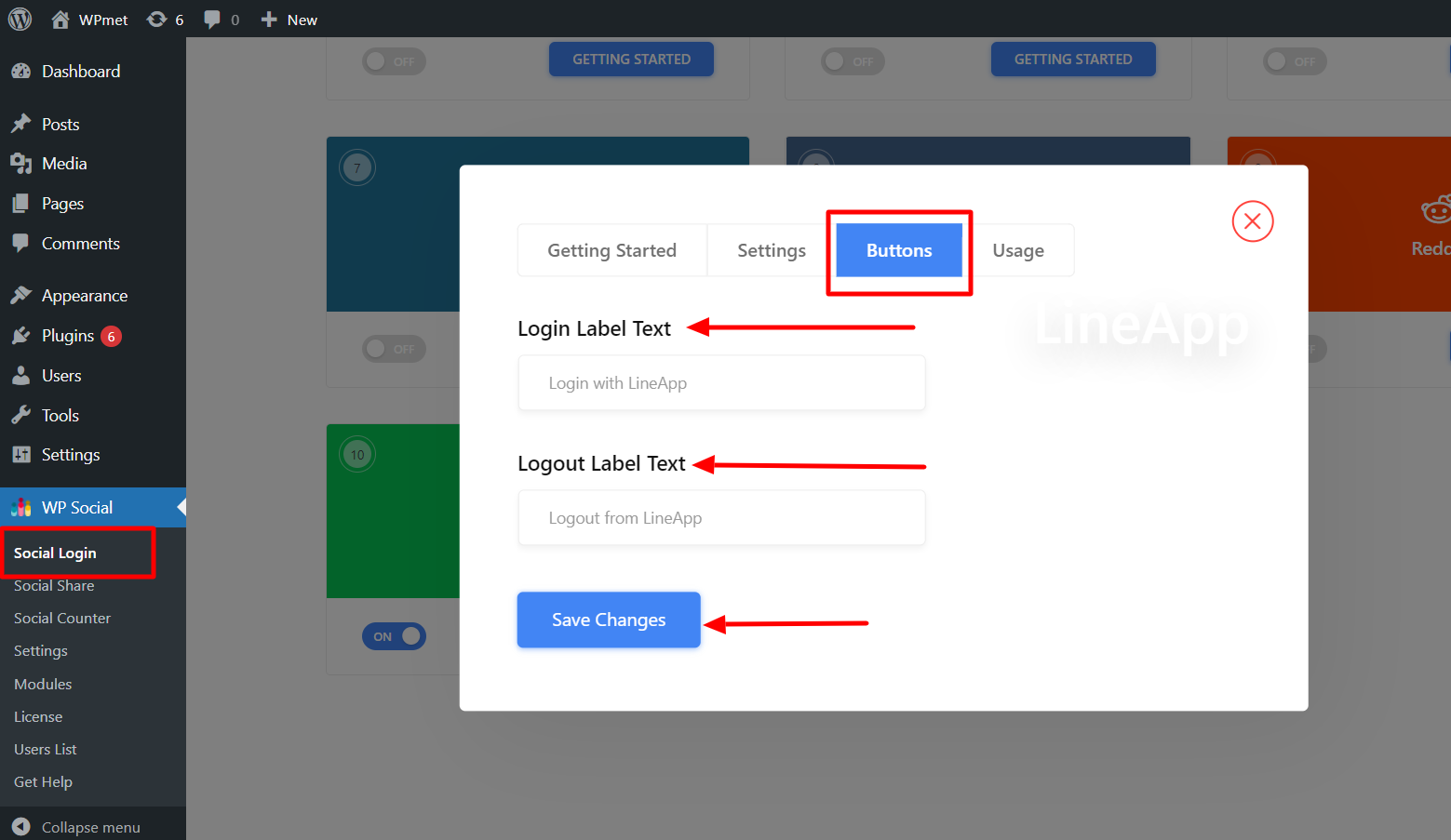
Find Shortcodes og Simple Link #
Du kan bruge Kortkoder for at tilføje LINE Login på en hvilken som helst side. Du kan finde kortkoderne i Brug fanen. Læs Brug af WP sociale kortkoder dokumentation for at lære at bruge disse kortkoder.
Du finder også en Simpelt link til LINE App-integration med WordPress.
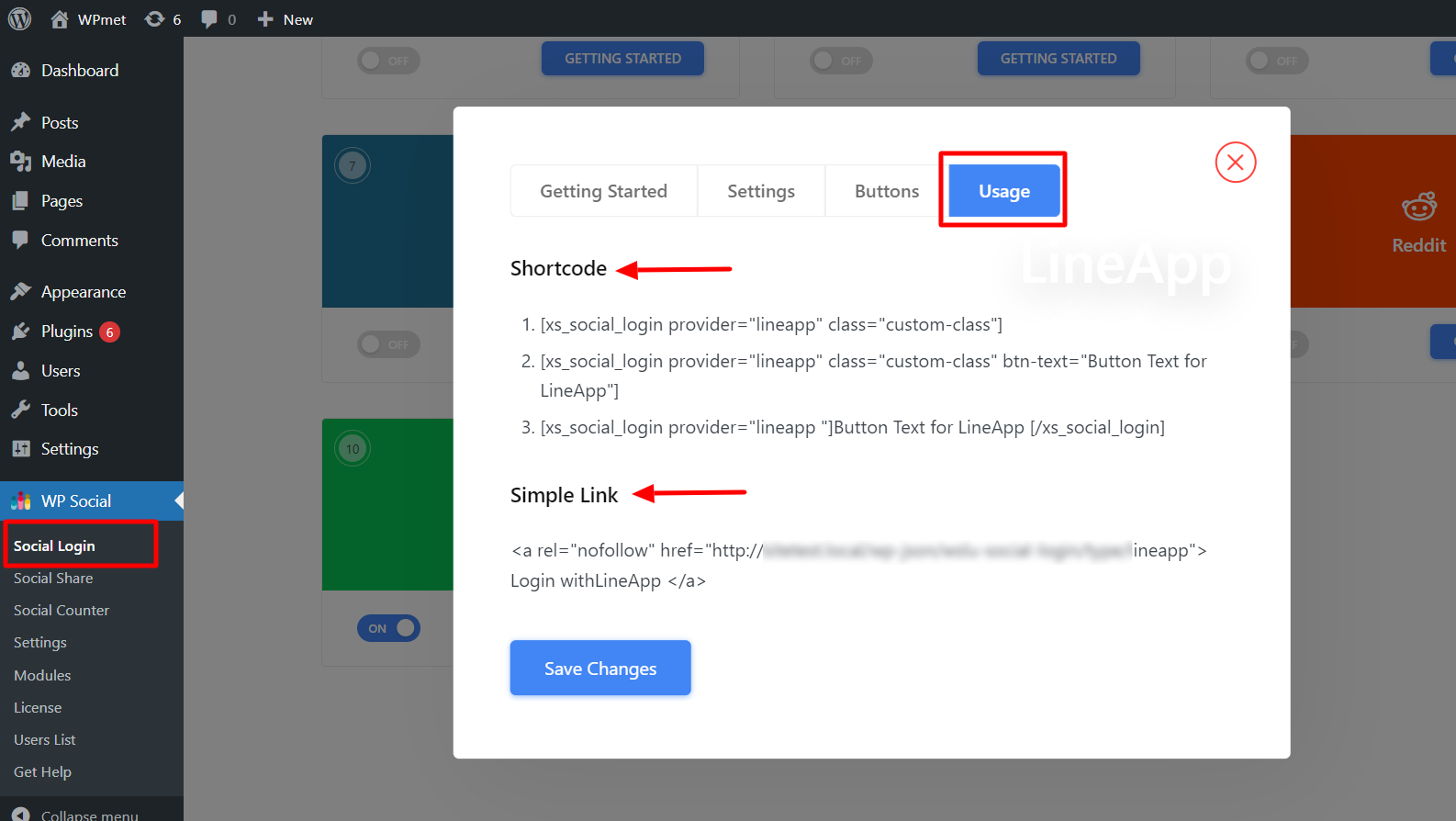
Log ind med din LINE App-konto fra login-siden #
Nu kan du logge ind med din LINE-konto direkte fra din hjemmesides login-side. Hvis du besøger login-siden, kan du bemærke LINE-appens login-knap. Bare klik på den, og du kan nemt logge ind med din LINE app-konto.